在应用和游戏如此多的今天,每个人都是满屏的应用,其中又有很多人会用小文件夹来整理和分类。而除此之外,有没有想过把一些应用放进自己常年闲置的“报刊杂志”那个书架上。当然有人会问,放进那个里面跟单独的重设文件夹有什么区别呢?意义在于在这里面你可以放无数个应用,而不是屏幕放满之后的尴尬。
将App图标放入报刊杂志操作步骤:
1.将报刊杂志这个图标放在第二屏(搜索界面不算在内)
2.将你准备要放进去的应用放在第三屏
3.翻到要移动的应用所在的第三屏
4.按一下 Home 键,然后迅速用手指点住要移动的应用图标
5.一直按着等到页面跳到第一屏
6.松开手指,迅速滑动到第二屏
7.这个时候第二屏出现了移动应用图标时的“摆动模式”(即长时间点击一个图标后抖动的状态)
8.打开报刊杂志图标,再按一下 Home 键,这个你要移动的应用图标就进来了
需要注意的是,在整个操作过程中,速度要快,手法要伶俐,如果没有出现“摆动模式”则需要重试(小编第一次也是试了好久才成功)。如果需要的话,你可以重复操作多次,将多个应用放置到这个里面,需要再次重申的是,这里面的应用数量是不限的。
放进报刊杂志架的App图标如何取出?
至此,有人会问要把移动进去的图标拿出来怎么弄,这里的方法也正是这个小技巧最遗憾的一个地方,就是一旦重启这些设置将会失效,也就是如果重启 iPhone 你的应用图标又会从报刊杂志这个文件夹中出来。需要重新按照流程走一遍才能一个个的将这些应用放进去。
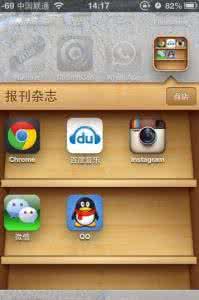
 爱华网
爱华网



